So fügen Sie Dynamische Raten hinzu
Das Modul Dynamische Raten ermöglicht es Ihnen, Rabatte und Aufschläge für einen ausgewählten Zimmertarif zu erstellen. Dies ist ein praktisches Tool, um flexible Preise in Abhängigkeit vom Buchungsverhalten, dem Buchungsvorlauf oder der Auslastung des Hotels festzulegen.
So fügen Sie Dynamische Raten hinzu:
- Wählen Sie im Menü auf der linken Seite das Modul „Zimmertarife“ aus.
- Wechseln Sie zum Tab „Dynamische Raten“.
- Klicken Sie oben rechts auf „Dynamische Rate hinzufügen“.
- Geben Sie den Namen der dynamischen Rate in das Feld Name ein. Wählen Sie dann den Zimmertarif, auf dem die dynamische Rate basieren soll, legen Sie die Stornierungsbedingungen fest und wählen Sie die Quelle(n) (z. B. Buchungssystem, Rezeption), für die diese Rate gelten soll.
- Klicken Sie auf „Bedingung hinzufügen“ und wählen Sie den Typ der Bedingung aus, die Sie anwenden möchten:
- Direkt – gilt für den gesamten Aufenthaltszeitraum.
- Gebuchte Nächte – gilt abhängig von der Anzahl gebuchter Nächte.
- Tage vor der Anreise – gilt, wenn Gäste eine bestimmte Anzahl von Tagen im Voraus buchen.
- Auslastung – gilt je nach Auslastungsgrad des Hotels.
- Legen Sie die spezifischen Bedingungen für den ausgewählten Typ fest. Wählen Sie zunächst eine Bedingung aus der Dropdown-Liste. Geben Sie dann die Anzahl der Nächte, Tage vor Anreise oder den Auslastungsprozentsatz an. Wählen Sie, ob es sich um einen Prozentsatz oder einen festen Betrag handelt, und geben Sie den Wert ein (zum Beispiel „15“ für einen Aufschlag oder „-15“ für einen Rabatt). Wenn Sie einen festen Betrag wählen, wird dieser für jede Nacht des Aufenthaltszeitraums angewendet.
- Wenn Sie fertig sind, klicken Sie auf „Speichern“.
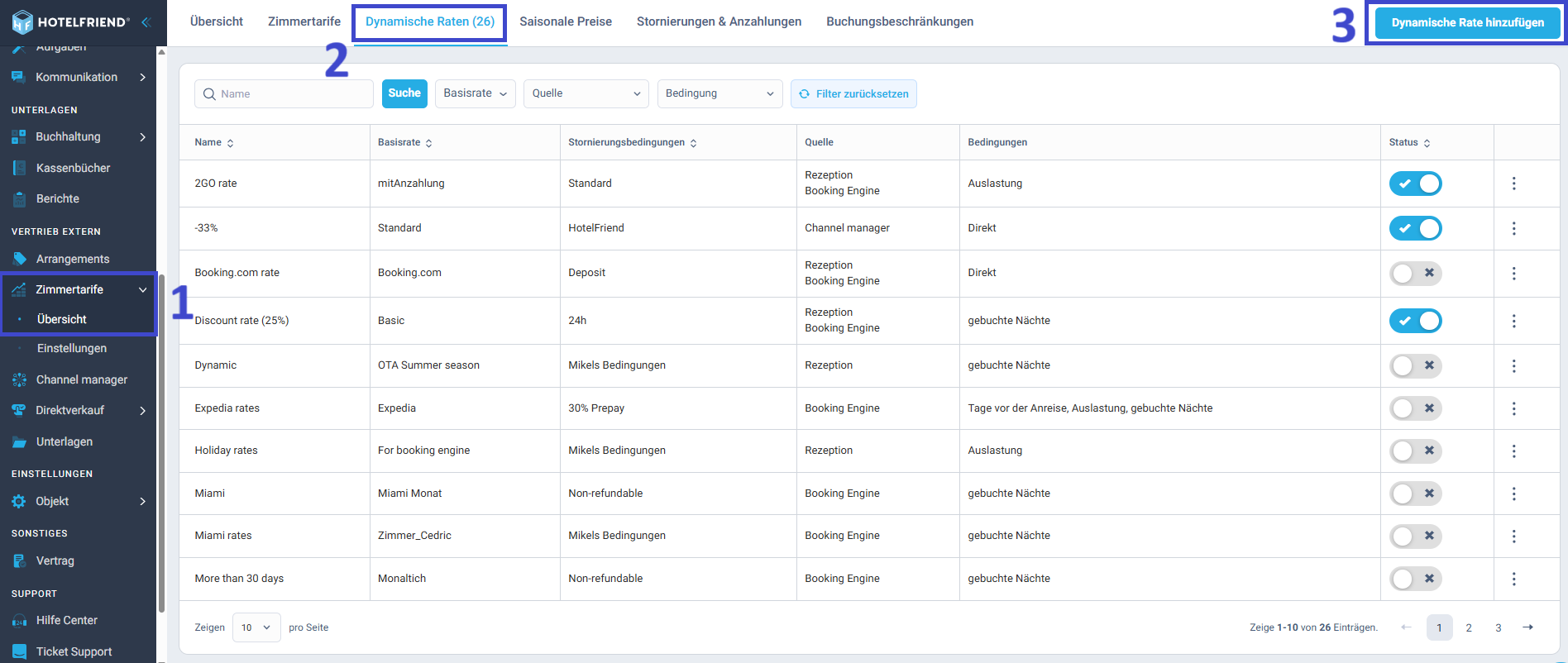
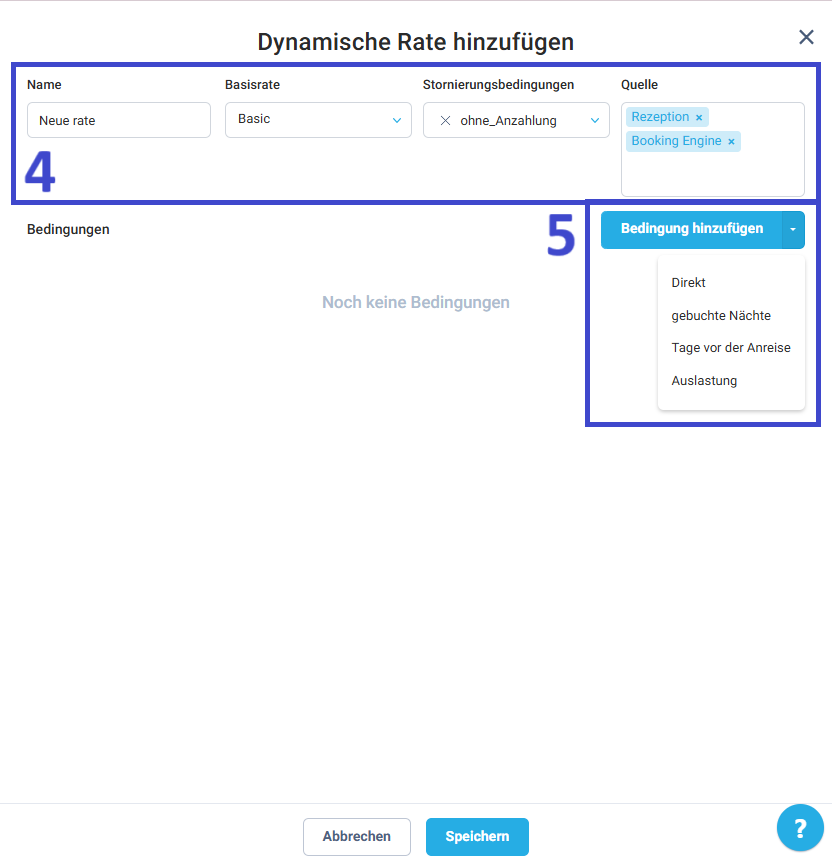
Um weitere Bedingungen desselben Typs hinzuzufügen, klicken Sie auf die Schaltfläche „+“. Um eine Bedingung zu entfernen, klicken Sie auf „–“.
Wichtig: Achten Sie darauf, wie das System mehrere Bedingungen verarbeitet. Zum Beispiel können die Typen Direkt und Gebuchte Nächte kombiniert werden – in diesem Fall wirken die Bedingungen gemeinsam.
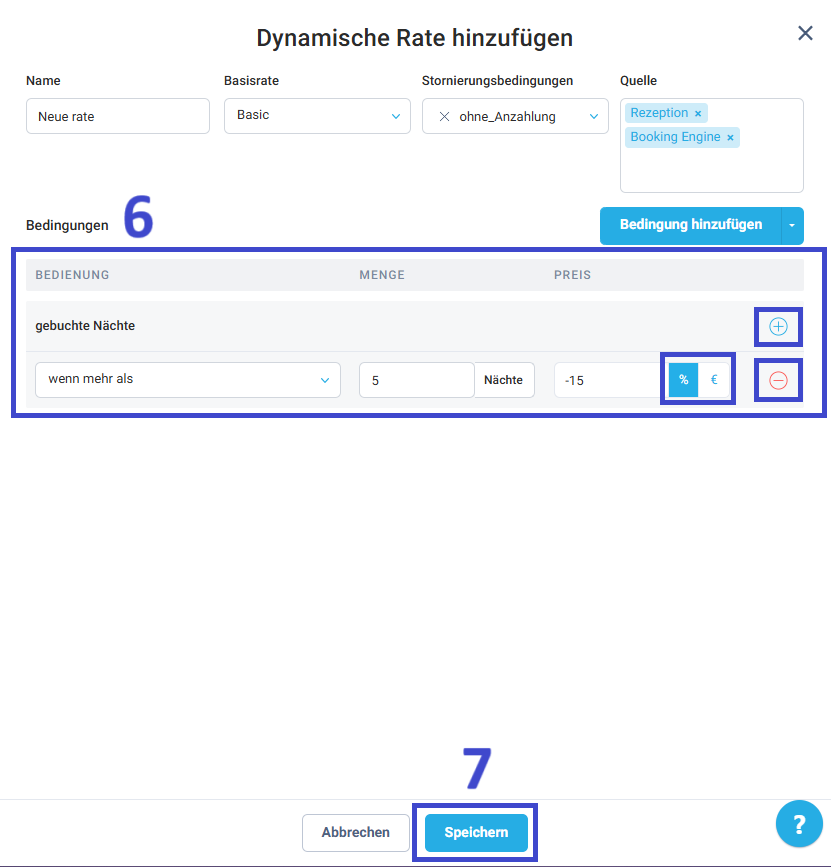
Beispiel
Angenommen, Sie möchten einen 25 % Rabatt für Buchungen mit mehr als 5 Nächten anbieten.
Dazu geben Sie den Namen der Rate ein, wählen eine Basisrate, legen die Stornierungsbedingungen fest und wählen die Quellen Buchungssystem und Rezeption aus.
Anschließend klicken Sie auf „Bedingung hinzufügen“, wählen Gebuchte Nächte und legen die Regel fest: Wenn mehr als 5 Nächte, dann -25 % Rabatt anwenden.
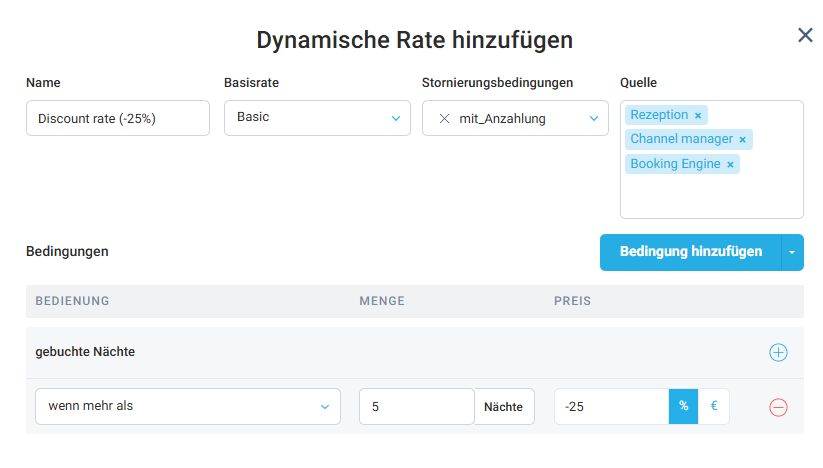
Wenn Sie weitere Unterstützung benötigen, können Sie sich gerne an unser Support-Team wenden – wir helfen Ihnen gerne weiter!
